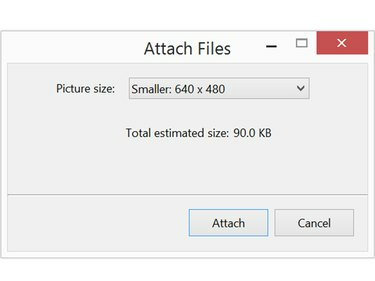
Reduzieren Sie Fotos auf unter 1 MB, um sie schnell und einfach zu senden.
Bildnachweis: Screenshot mit freundlicher Genehmigung von Microsoft.
Hochauflösende Fotos eignen sich hervorragend zum Drucken, aber das Senden per E-Mail an Freunde und Familie kann die Bandbreite belasten. Windows bietet Ihnen die Möglichkeit, die Größe eines Fotos zu reduzieren, wenn Sie es an eine E-Mail-Nachricht anhängen. Wenn Sie einen Mac-Computer haben, können Sie die Größe von Bildern mithilfe der Vorschau ändern, bevor Sie sie versenden.
Verwenden von Windows
Schritt 1
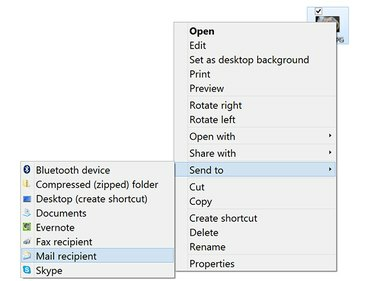
Klicken Sie mit der rechten Maustaste auf ein Foto auf Ihrem Desktop, um es an eine E-Mail-Nachricht anzuhängen.
Bildnachweis: Screenshot mit freundlicher Genehmigung von Microsoft.
Klicken Sie mit der rechten Maustaste auf das Foto, das Sie senden möchten, entweder im Datei-Explorer oder auf dem Desktop. Auswählen Senden an aus dem Dropdown-Menü und klicken Sie dann auf Mail-Empfänger. Klicken Sie alternativ auf das Teilen Registerkarte im Datei-Explorer-Fenster und klicken Sie auf Email.
Video des Tages
Diese Funktion stellt eine direkte Verbindung zu Ihrem E-Mail-Client wie Outlook her. Wenn Sie die Größe des Bildes ändern möchten, um es mit einem anderen E-Mail-Client oder einem webbasierten Client wie Gmail zu senden, Ändern Sie die Größe des Bildes mit einer App wie der Windows-Fotogalerie.
Schritt 2

Ändern Sie die Größe des Bildes, bevor es in die E-Mail-Nachricht aufgenommen wird.
Bildnachweis: Screenshot mit freundlicher Genehmigung von Microsoft.
Drücke den Bildgröße Speisekarte. Beachten Sie, dass hier die geschätzte Dateigröße des Bildes angezeigt wird.
Schritt 3
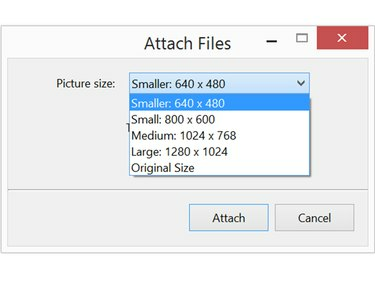
Jede Größenoption zeigt die Abmessungen an.
Bildnachweis: Screenshot mit freundlicher Genehmigung von Microsoft.
Auswählen Klein oder Kleiner um die Bildgröße zu reduzieren. Wenn es sich um ein besonders großes Bild handelt, das Sie nicht zu klein verkleinern möchten, können Sie auch wählen Mittel. Nachdem Sie Ihre Auswahl getroffen haben, wird die neue Dateigröße angezeigt. Drücke den Anfügen, um ein neues Outlook-Fenster zu öffnen, in dem die Datei bereits an eine neue Nachricht angehängt ist.
Bei diesem Vorgang wird eine kleinere Kopie des Bilds erstellt und die Originaldatei auf Ihrem Computer nicht überschrieben.
Schritt 4
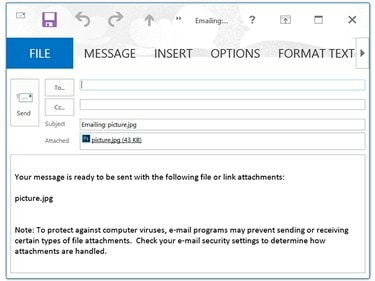
Löschen Sie die Informationen zum Anhang, bevor Sie Ihre eigene Nachricht eingeben.
Bildnachweis: Screenshot mit freundlicher Genehmigung von Microsoft.
Geben Sie den Namen des Empfängers, einen Betreffnamen und eine Nachricht wie bei jeder anderen E-Mail ein. Wenn du klickst Senden die Nachricht und der Fotoanhang werden an den Empfänger gesendet.
Verwenden eines Mac
Schritt 1
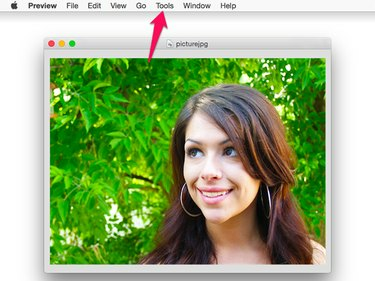
Vorschau ist die Standard-Foto-App in OS X Yosemite.
Bildnachweis: Screenshot mit freundlicher Genehmigung von Apple.
Doppelklicken Sie im Finder oder auf dem Desktop auf das Bild, das Sie teilen möchten. Dadurch wird die Datei standardmäßig in der Vorschau geöffnet. Drücke den Werkzeuge Menü und wählen Sie Größe anpassen.
Schritt 2

Wenn Sie die Dateigröße reduzieren, sollte die Auflösung nicht geändert werden müssen.
Bildnachweis: Screenshot mit freundlicher Genehmigung von Apple.
Drücke den Breite oder Höhe Menü und ändern Sie die Größe auf etwas kleineres. Das Seitenverhältnis ist gesperrt, wenn Sie also eines ändern, wird das andere automatisch geändert.
Standardmäßig ist die Maßeinheit Zoll. Um das Bild um einen Prozentsatz zu verkleinern, ändern Sie die Maßeinheit von Zoll zu Prozentsatz.
Schritt 3

Exportieren Sie die Datei in eine JPEG- oder PNG-Datei.
Bildnachweis: Screenshot mit freundlicher Genehmigung von Apple.
Drücke den Datei Menü und wählen Sie Export. Geben Sie dem Foto einen neuen Namen, damit Sie das Originalfoto nicht überschreiben.
Warnung
Seien Sie vorsichtig, wenn Sie Dateien mit der Vorschau ändern, einschließlich der Größenänderung von Bildern. Wählen Sie immer "Speichern unter". Wenn Sie "Speichern" verwenden, ersetzt Vorschau die Datei ohne Warnung durch die geänderte Version.



